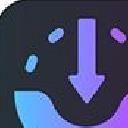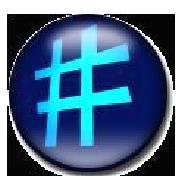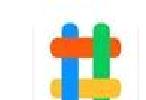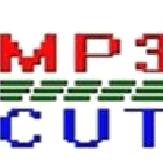-
语言:简体中文
大小:2.61MB
类别:系统软件
时间:2025-04-27
WinFindr官方版 v1.5.0
软件介绍
WinFindr官方版是一款极其实用的数据管理工具,凭借其极低的内存占用和强大的功能,让人爱不释手。无论是寻找文件、文件夹,还是在Windows注册表中搜索数据,输入多个关键字后,它都能迅速响应。对于Zip和Rar格式的压缩包文件,它同样可以精准定位,甚至能轻松找到文本文件、Microsoft Word、OpenOffice以及PDF文件中的内容。每一次搜索,结果都精准无误。借助这款软件,您的工作效率将得到显著提升。如果您对此感兴趣或有需求,赶快访问859119网站下载并体验吧!
WinFindr官方版使用方法
WinFindr官方版使用方法
1、打开 WinFindr 程序,点击界面上的 “Settings”(设置)按钮,进入设置面板后,将语言选项切换为中文。
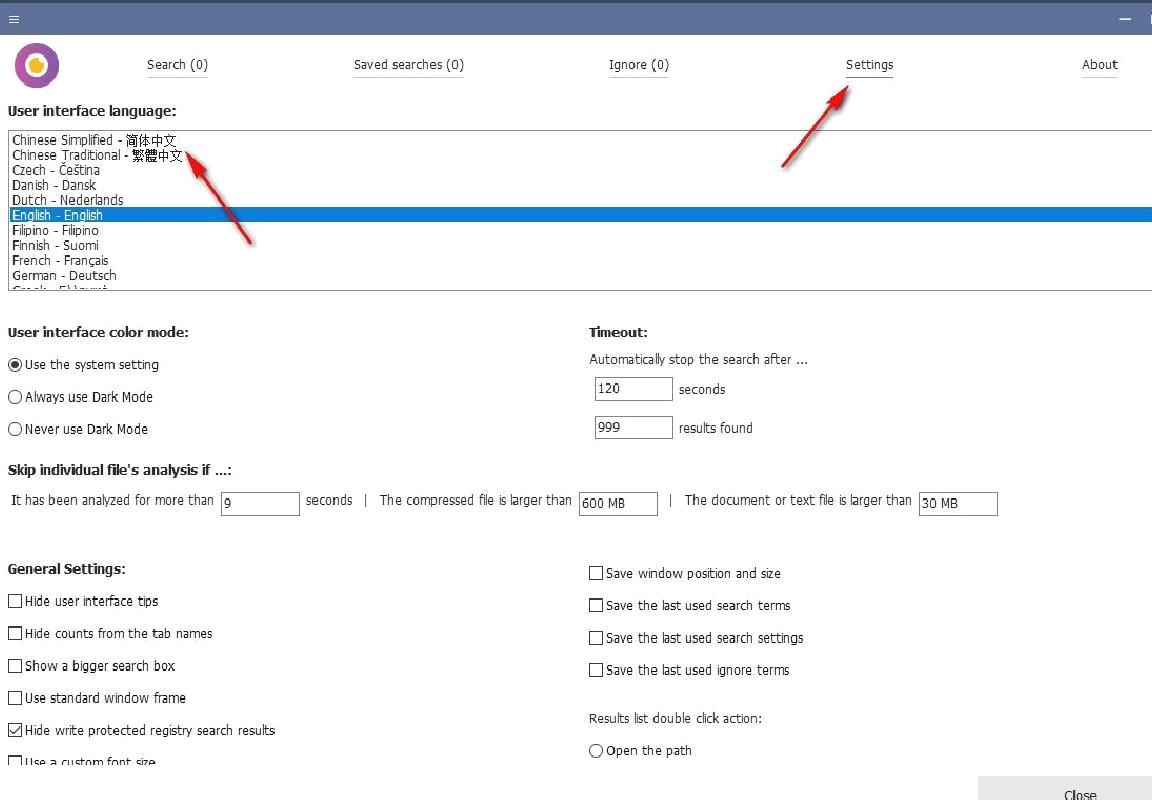
2、这里是搜索的界面,可以直接在软件上输入关键词搜索内容

3、此处为路径配置界面,软件已自动将C盘和D盘添加至列表中,您可以点击“开始搜索”按钮进行进一步操作。

4、如图所示,这里是搜索的结果界面,可以直接打开文件夹
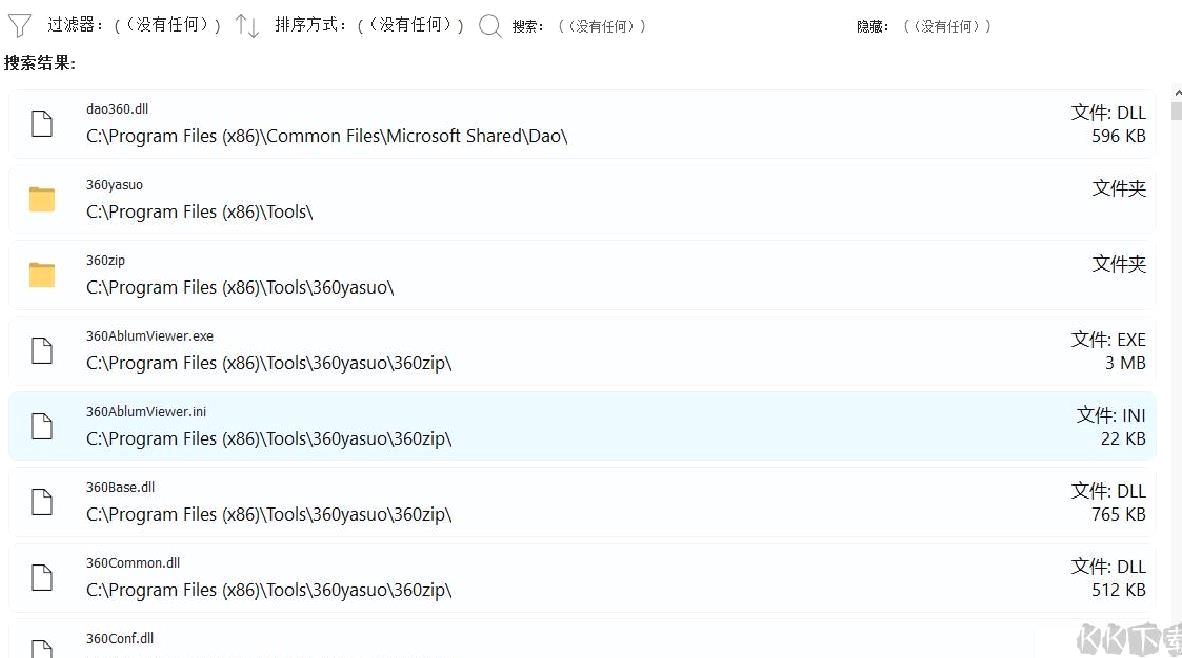
5、点击右键就可以打开文件夹,这样就可以查看原始地址
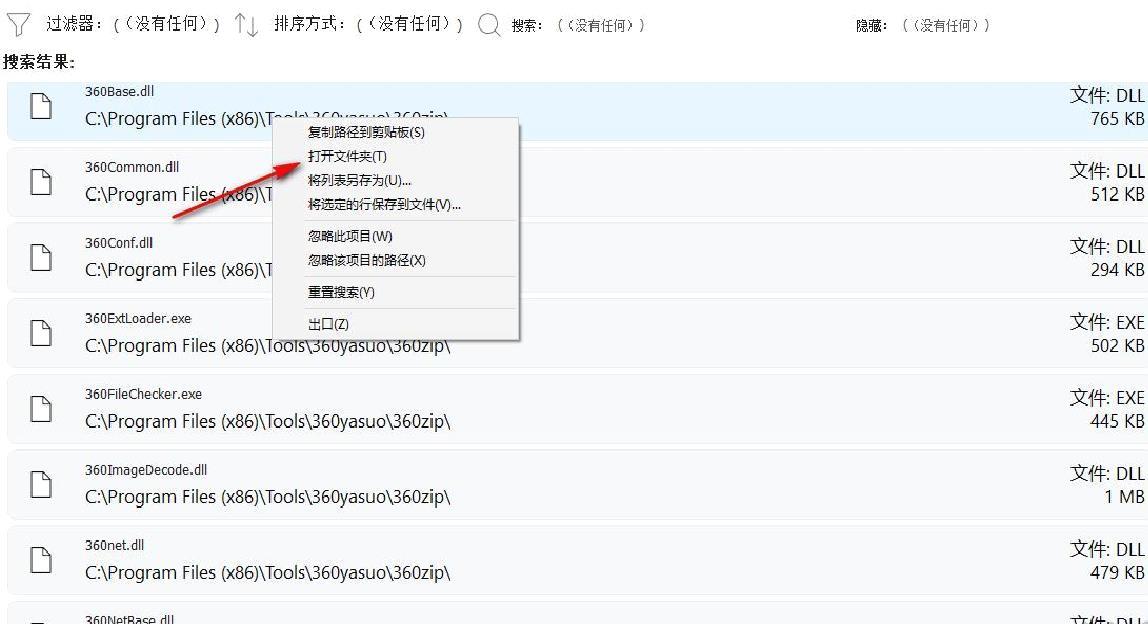
6、如图所示,当前界面展示的是文件夹查看模式,已经成功进入原始目录以便查看数据,方便进行资源复制与使用。
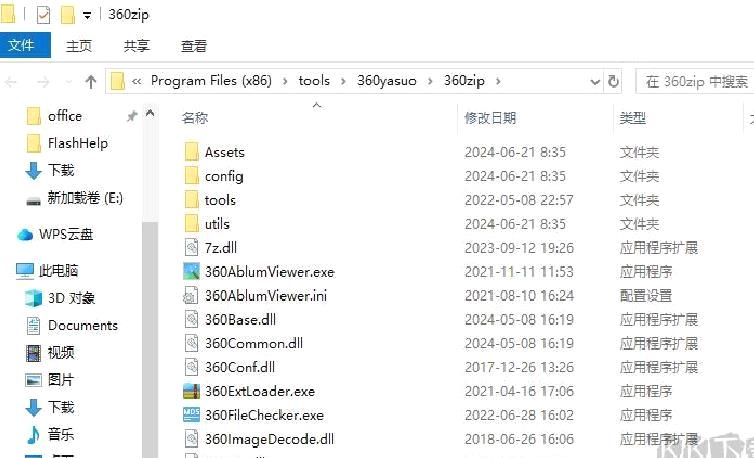
7、WinFindr为用户提供了多种设置选项,除了能够调整界面语言外,还可以自由选择主题颜色,满足不同用户的个性化需求。
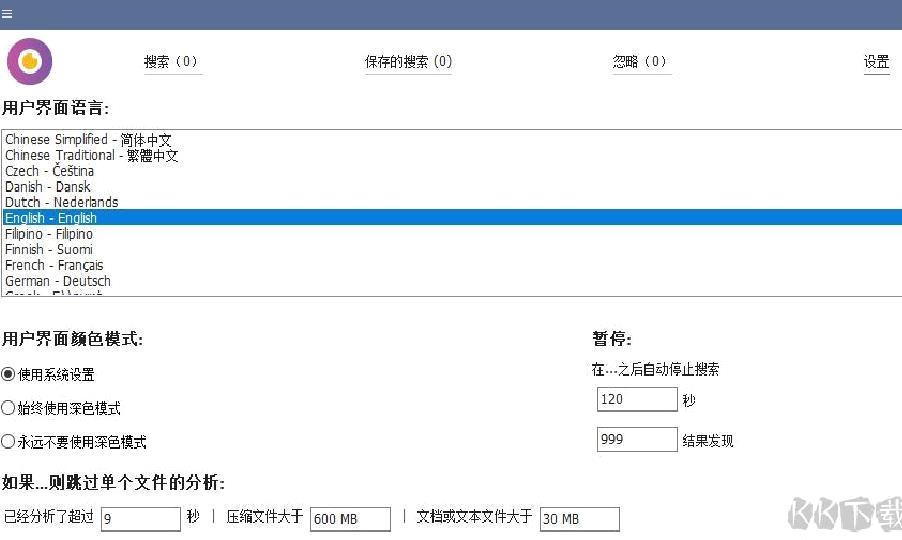
8、常规设置:
保存窗口位置和大小
隐藏用户界面提示
保存上次使用的搜索词
隐藏选项卡名称中的计数
保存上次使用的搜索设置
显示更大的搜索框
保存上次使用的忽略条款
使用标准窗框
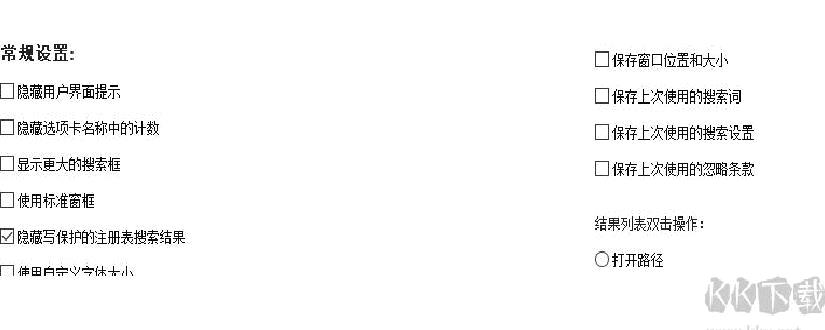
9、关于忽略功能,您可以输入多个搜索词,每个搜索词占一行。如果某个项目与其中的任一搜索词匹配,那么该项目将会在搜索过程中被排除。

10、保存搜索功能让您能够轻松地从指定位置重复执行相同的搜索操作。当前,您尚未保存任何搜索记录。如果您希望保存某个搜索,请先进行一次搜索,随后点击“保存搜索”按钮以保存该项搜索。
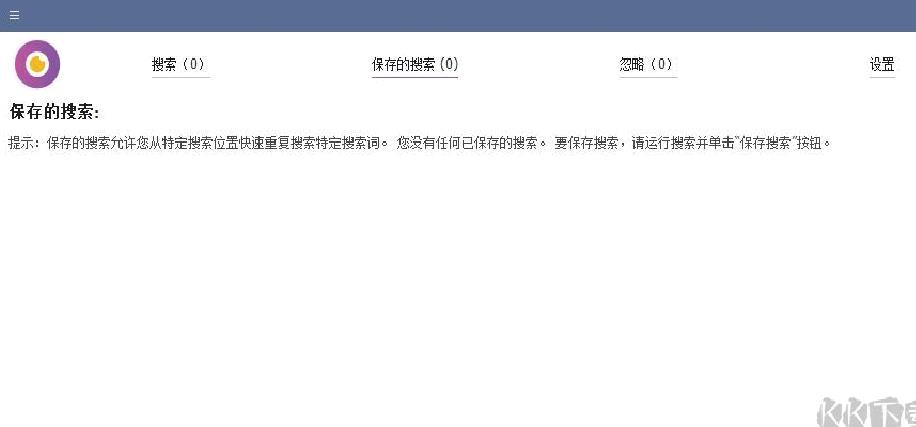
WinFindr官方版软件功能
WinFindr官方版软件功能
1.简洁高效检索:
WinFindr 的功能设计简洁明了,能够迅速帮助用户找到所需的电脑资源,让搜索过程变得更加高效便捷。
2.文档定位助力:
如果你对之前保存的文件位置感到模糊不清,可以利用这个软件的搜索功能,轻松地找回相关的文件。
3.程序文件搜寻:
如果忘记了下载的 exe、zip 等文件存放位置,可以使用 WinFindr 工具来快速定位并准确找到它们。
4.多类文档搜索:
当不确定 PDF、Word 等文档的存储路径时,只需在软件内输入 PDF、doc 等相关关键词,便可轻松进行搜索查询。
5.多元关键词检索:
该软件允许用户同时输入多个关键词进行检索,并且还提供了模糊查询选项,进一步拓宽了搜索的覆盖面。
6.忽略设置功能:
对于某些玩家不希望展示的内容,可以在软件中进行过滤设置,忽略掉相关内容。
7.特定范围查找:
该软件允许用户跳过指定的文件夹,直接对文件名进行搜索;此外,还能选择忽略注册表项的检查。
8.自然搜索特性:
在进行搜索时,软件会自动跳过单词之间的特殊符号、重音标记以及词形变化和派生形式。
9.路径自定义:
用户可以在软件中进行个性化配置,从而指定对 C 盘、D 盘、E 盘等特定位置进行搜索。
WinFindr官方版更新日志
WinFindr官方版更新日志
新功能:现在新增了一项搜索设置,允许用户忽略英语单词的衍生形式。一旦启用,搜索关键词“invoice”将能够匹配文件名“Invoicing.pdf”,而关键词“portugal”也会与文件名“Portuguese Cakes.doc”产生匹配效果。
改进:在文档文件的搜索功能上取得了显著提升。虽然对所有文档格式和版本的支持还未完全到位,但进展已经相当可观。
改进:在只搜索文件系统数据时,状态栏将不会再显示搜索零个注册表项,反之亦然。
改进:当屏幕大小发生变化时,程序能够适应这一变化。例如,在使用多个显示器的情况下,如果您将应用程序从一个显示器移动到另一个显示器,程序将确保窗口的大小和位置保持合理性。
改进:全新的默认双击操作将会打开一个文件。如果所选项不是文件,那么将自动显示其所在路径。
改进:在 Windows 11 环境下,若您使用的是标准窗口框架,现在程序窗口将采用符合 Windows 11 风格的圆角设计。
改进:该程序现在可以更好地处理大量结果(即 10k )的情况。
热门软件
软件排行